Nowe okno karty w Chrome na Androida pomaga lepiej wykorzystać możliwości przeglądania sieci
Jeśli jest jedna rzecz, którą kocham Chrom, Przeglądarka internetowa Google, zapewnia całkiem płynne przejścia między przeglądaniem Internetu na komputerze stacjonarnym a mobilnym. Jeśli muszę opuścić mieszkanie, zanim skończę czytać artykuł, nie ma problemu. Chrome może synchronizować strony, które otworzyłem na moim komputerze, więc mogę po prostu przeglądać je na telefonie, gdy jestem poza domem. Myślę, że to cholernie fajne!
W oknie nowej karty zaczyna się zabawa w Chrome na urządzenia mobilne. Nie tylko możesz uzyskać dostęp do stron, które otworzyłeś na pulpicie, ale możesz także uzyskać dość łatwy dostęp do najczęściej odwiedzanych stron i zakładek.
Kiedy tam będziesz, zobaczysz coś takiego jak powyższy obraz u dołu ekranu. Możesz postulować sobie: „Co oznaczają te ikony? Co oni robią? ”Cóż, dowiedzmy się!
Na siatce
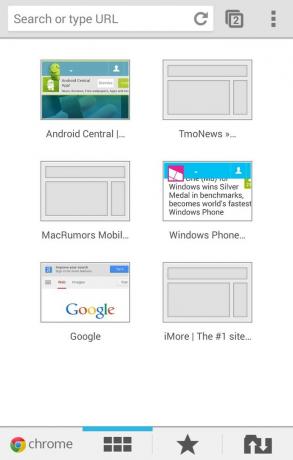
Zaczynając od karty po lewej stronie, mamy siatkę, która wyświetla miniatury niektórych najczęściej odwiedzanych witryn.
No hej, Android Central!
Zakładki na środku
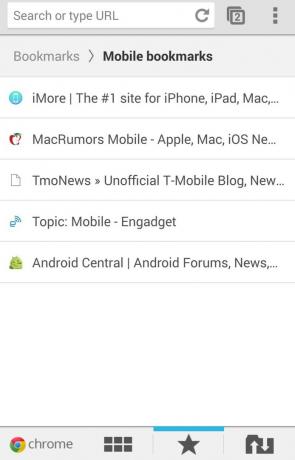
Zakładki są oznaczone ikoną gwiazdy pośrodku. Możesz wyświetlić zakładki utworzone na urządzeniu przenośnym lub zakładki utworzone na komputerze.
Na powyższym obrazku patrzymy na niektóre zakładki mobilne. Jeśli patrzyłeś na ten sam ekran na swoim urządzeniu i chciałeś spojrzeć na zakładki na pulpicie, możesz po prostu kliknąć „Zakładki”, gdzie u góry ekranu znajduje się „Zakładki> Zakładki mobilne”. Następnie wybierz „Zakładki na pulpicie”.
Aby zobaczyć zakładki z pulpitu na telefonie lub tablecie z Androidem, musisz włączyć synchronizację zakładek. Aby to zrobić, uruchom Chrome na pulpicie. Przejdź do ustawień, klikając te trzy poziome linie, które zobaczysz w prawym górnym rogu ekranu. Jeśli nie jesteś jeszcze zalogowany na swoje konto Google w Chrome, zaloguj się. Po przejściu do menu ustawień zobaczysz przycisk „Zaawansowane ustawienia synchronizacji” w sekcji „Zaloguj się” u góry menu ustawień. Możesz wybrać synchronizację wszystkich ustawień w Chrome na komputerze stacjonarnym i urządzeniu mobilnym lub wybrać, co chcesz zsynchronizować. Po prostu sprawdź zakładki, jeśli chcesz, aby zostały zsynchronizowane!
